
![]()
Paramétrage d’envoi d’Email.
Lorsque dans les fenêtres des Paramètres ProEco l’utilisateur cliquera sur le bouton : ‘Modification du Paramétrage de l’envoi des e-mails’ ou, dans les Paramètres des Délibérations pour les Hautes Ecoles, cliquera sur le bouton : ‘Paramétrage de l’envoi des e-mails de ProEcoEns’…
|
|
Bouton dans les paramètres ProEco ( |
|
|
Bouton dans les paramètres de délibération des Hautes Ecoles ( |
… il obtiendra l’ouverture de la fenêtre suivante :
![]() Notez : Les informations affichées dans la fenêtre ci-dessous sont purement
Notez : Les informations affichées dans la fenêtre ci-dessous sont purement
informatives et ne reflèteront pas forcément celles que vous affichera votre PROECO.
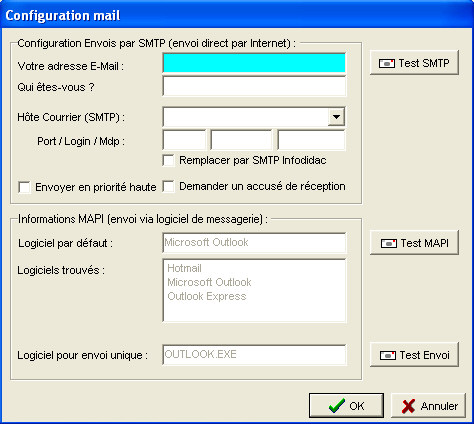
![]() Le cadre : ‘Configuration Envois par SMTP (envoi direct par Internet) :’.
Le cadre : ‘Configuration Envois par SMTP (envoi direct par Internet) :’.
Cette partie supérieure de la fenêtre servira surtout pour configurer les envois massifs directement effectués via le logiciel ProEco, lorsqu’un Enseignant ou un membre du personnel de l’Ecole souhaitera adresser ce qu’on peut appeler ‘Mailing’ à un nombre important d’Elèves ou Etudiants.
Dans le premier champ, on entrera son adresse E-mail, ![]() Exemple : st-joseph@skynet.be.
Exemple : st-joseph@skynet.be.
Dans le deuxième champ, on indiquera le nom de l’Ecole, ![]() Exemple : Ecole St Joseph. En cliquant sur la petite flèche à la droite du troisième champ, on choisira le serveur ‘SMTP’ approprié… (Hôte Courrier (SMTP) !
Exemple : Ecole St Joseph. En cliquant sur la petite flèche à la droite du troisième champ, on choisira le serveur ‘SMTP’ approprié… (Hôte Courrier (SMTP) !
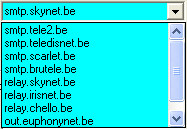
‘Port / Login / Pwd’. Ces trois champs peuvent rester vides. Toutefois, si l’utilisateur devait utiliser une connexion sécurisée avec son fournisseur Internet, il entrera les ‘login’ et mot de passe.
![]() Astuce : Ces informations étant quelque peu techniques, en cas d’hésitation, téléphonez à l’équipe : INFODIDAC®.
Astuce : Ces informations étant quelque peu techniques, en cas d’hésitation, téléphonez à l’équipe : INFODIDAC®.
ProEco permet en cochant ![]() , de remplacer votre serveur SMTP par celui d’INFODIDAC®, mais aussi d’envoyer des mails en haute priorité ainsi que demander systématiquement un accusé réception lorsque le mail a été lu par le destinataire.
, de remplacer votre serveur SMTP par celui d’INFODIDAC®, mais aussi d’envoyer des mails en haute priorité ainsi que demander systématiquement un accusé réception lorsque le mail a été lu par le destinataire.
![]() Le cadre : ‘Informations MAPI (envoi via logiciel de messagerie) :’.
Le cadre : ‘Informations MAPI (envoi via logiciel de messagerie) :’.
Ce second cadre, quant à lui, servira plutôt pour la configuration des envois d’E-mails individuels ou destinés à un nombre plus restreint de récipients, via un outil externe plus conventionnel du style : Hotmail, MS-Outlook® de Microsoft®,…
Dans ce cadre, ProEco cherchera dans le système les logiciels de courrier électronique présents et celui utilisé par défaut pour les envois groupé et le logiciel utilisé pour l’envoi de courrier unique.
· ![]() Dans le second champ, ProEco affichera les outils prévus à cet effet, installés sur l’ordinateur.
Dans le second champ, ProEco affichera les outils prévus à cet effet, installés sur l’ordinateur.
· ![]() Dans le premier champ, il sera demandé de mentionner, parmi les différents logiciels trouvés, celui qu’il conviendra au programme d’utiliser par défaut.
Dans le premier champ, il sera demandé de mentionner, parmi les différents logiciels trouvés, celui qu’il conviendra au programme d’utiliser par défaut.
· ![]() Dans le troisième et dernier champ, mentionner l’outil à utiliser lors d’envois d’E-mails uniques.
Dans le troisième et dernier champ, mentionner l’outil à utiliser lors d’envois d’E-mails uniques.
Trois types d’E-mails sont générés par ProEco.
· ![]() Les envois par SMTP sont utilisés pour les envois de courrier des absences. Ils permettent d’envoyer des E-mails directement par internet sans transiter par un logiciel de messagerie.
Les envois par SMTP sont utilisés pour les envois de courrier des absences. Ils permettent d’envoyer des E-mails directement par internet sans transiter par un logiciel de messagerie.
Le bouton : ‘Test SMTP’, permet d’envoyer un message de test par protocole SMTP à votre adresse E-mail.
· ![]() Les envois par information MAPI sont utilisés pour les envois à partir de liste via un logiciel de messagerie.
Les envois par information MAPI sont utilisés pour les envois à partir de liste via un logiciel de messagerie.
Le bouton : ‘Test MAPI’, permet d’envoyer un message de test par information MAPI à votre adresse E-mail.
· ![]() Les envois uniques sont utilisés pour les E-mails géré à partir de la fiche : ‘Elève’ ou ‘Etudiant’ dans l’onglet : ‘Adresses ’ ou ‘Parents’.
Les envois uniques sont utilisés pour les E-mails géré à partir de la fiche : ‘Elève’ ou ‘Etudiant’ dans l’onglet : ‘Adresses ’ ou ‘Parents’.
Le bouton : ‘Test Envoi’, permet d’envoyer un message de test à votre adresse E-mail.
![]() Attention ! Pour configurer cette fenêtre, l’utilisateur devra d’abord entrer son adresse E-mail sur laquelle sera envoyé le courrier test dans les 3 cas. L’identité de l’envoyeur qui sera utilisée comme expéditeur pour l’envoi par SMTP. Dans le champ : ‘Hôte Courrier SMTP’, il indiquera l’adresse IP ou URL du serveur SMTP utilisé pour envoyer les E-mails.
Attention ! Pour configurer cette fenêtre, l’utilisateur devra d’abord entrer son adresse E-mail sur laquelle sera envoyé le courrier test dans les 3 cas. L’identité de l’envoyeur qui sera utilisée comme expéditeur pour l’envoi par SMTP. Dans le champ : ‘Hôte Courrier SMTP’, il indiquera l’adresse IP ou URL du serveur SMTP utilisé pour envoyer les E-mails.
Les fonctions spécifiques à ces fenêtres :
|
|
Fermeture de la fenêtre : ‘Configuration mail’ avec sauvegarde des informations. |
|
|
Fermeture de la fenêtre : ‘Configuration mail’ sans sauvegarde. |